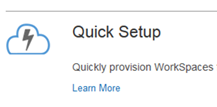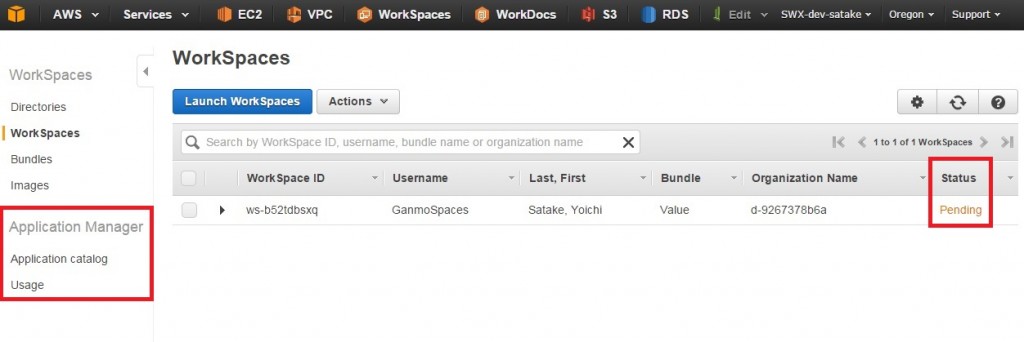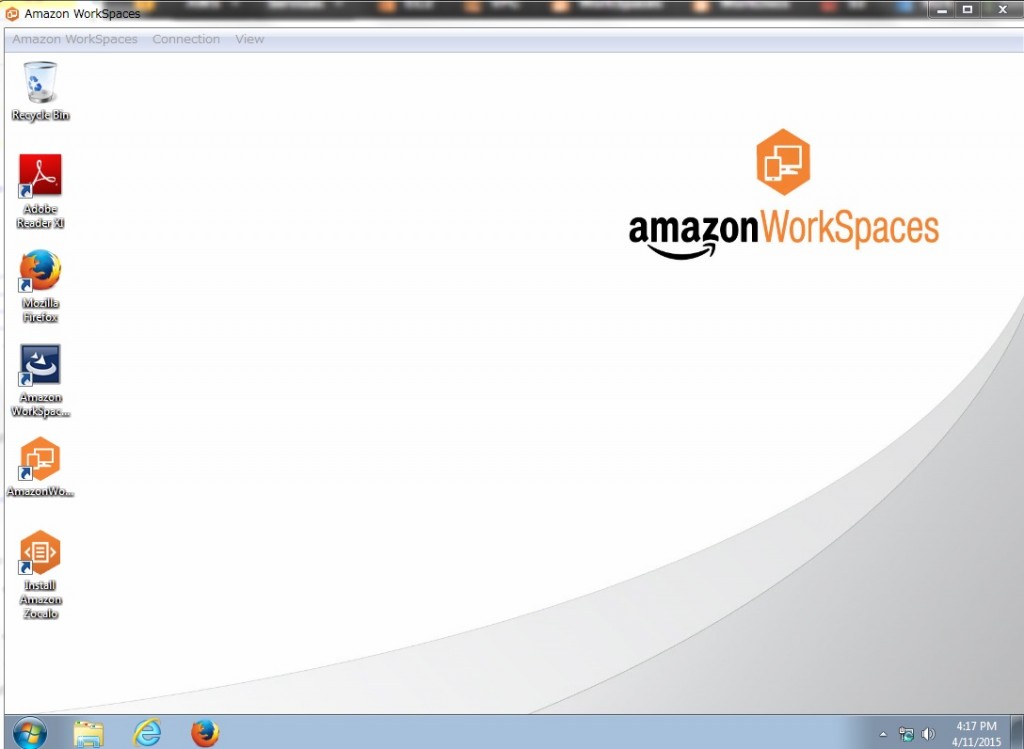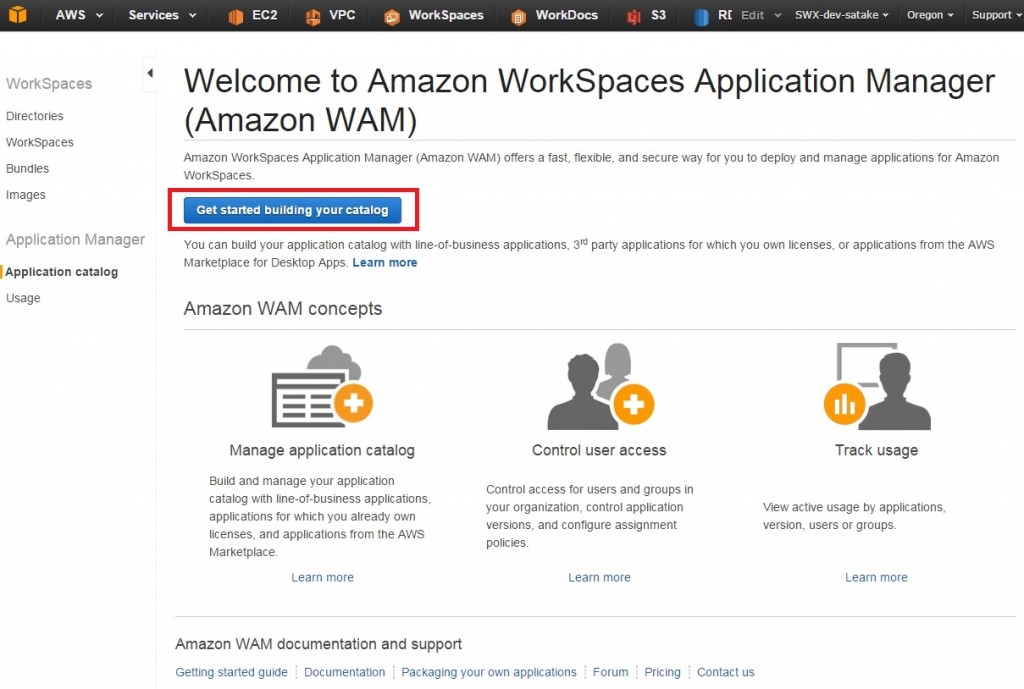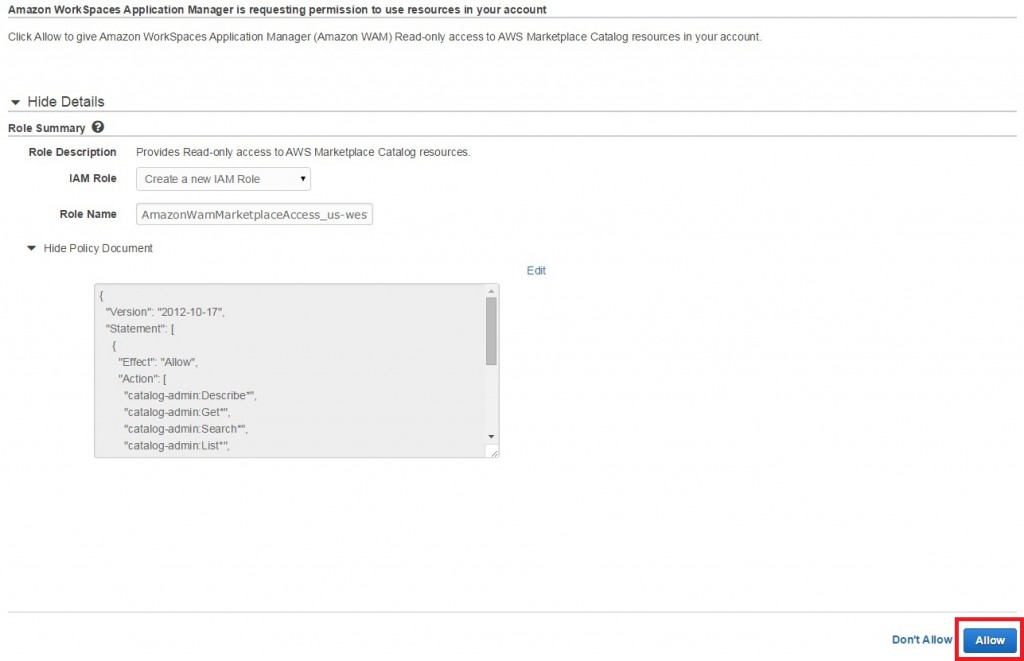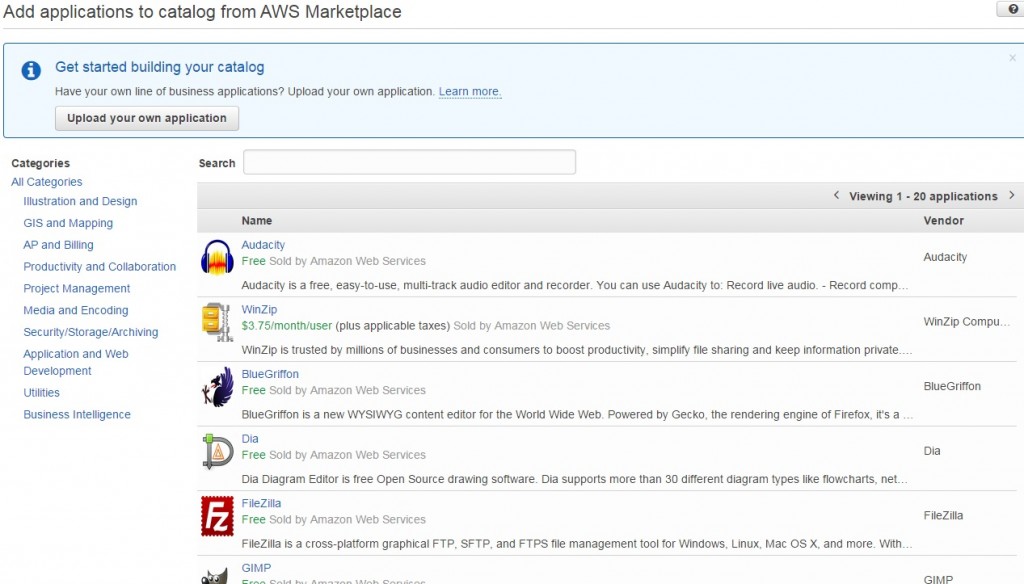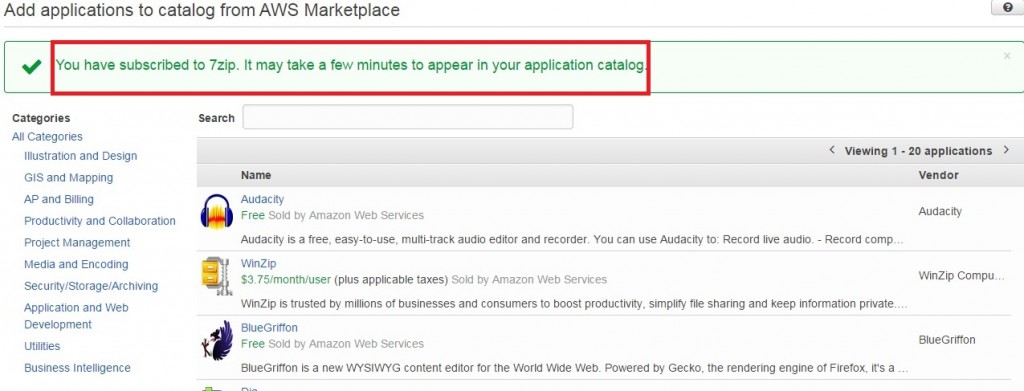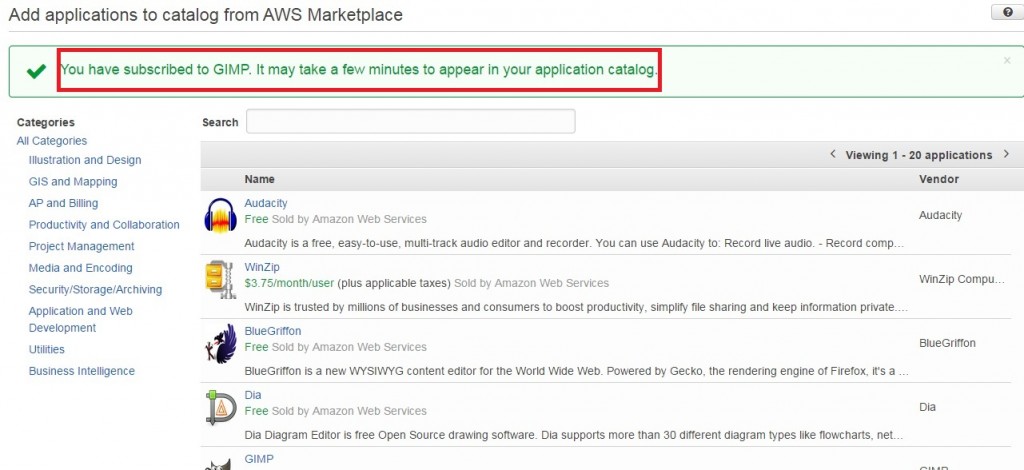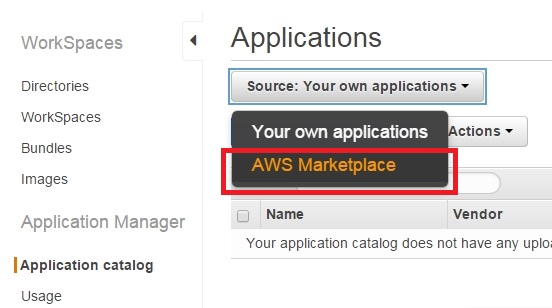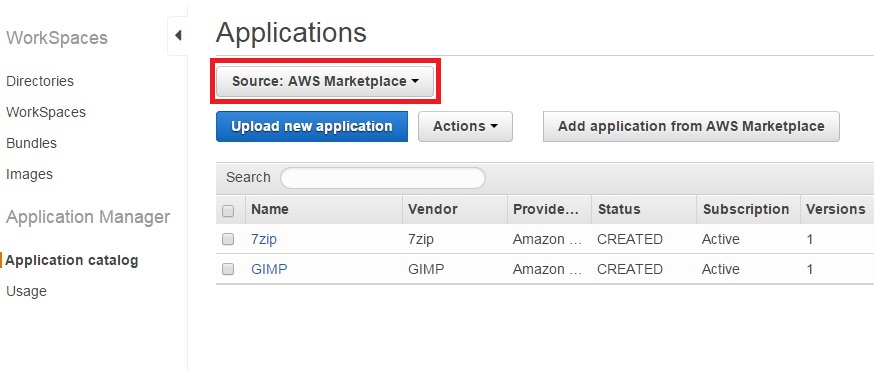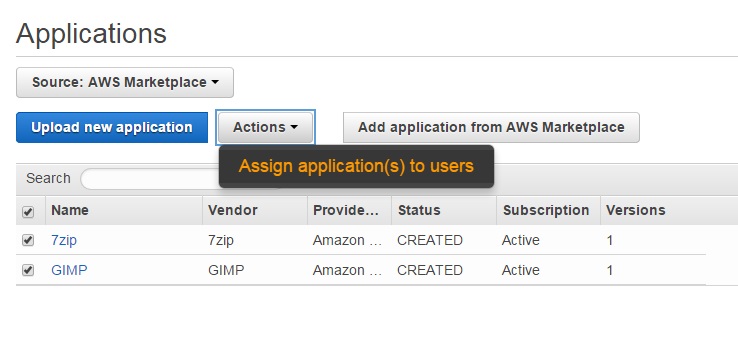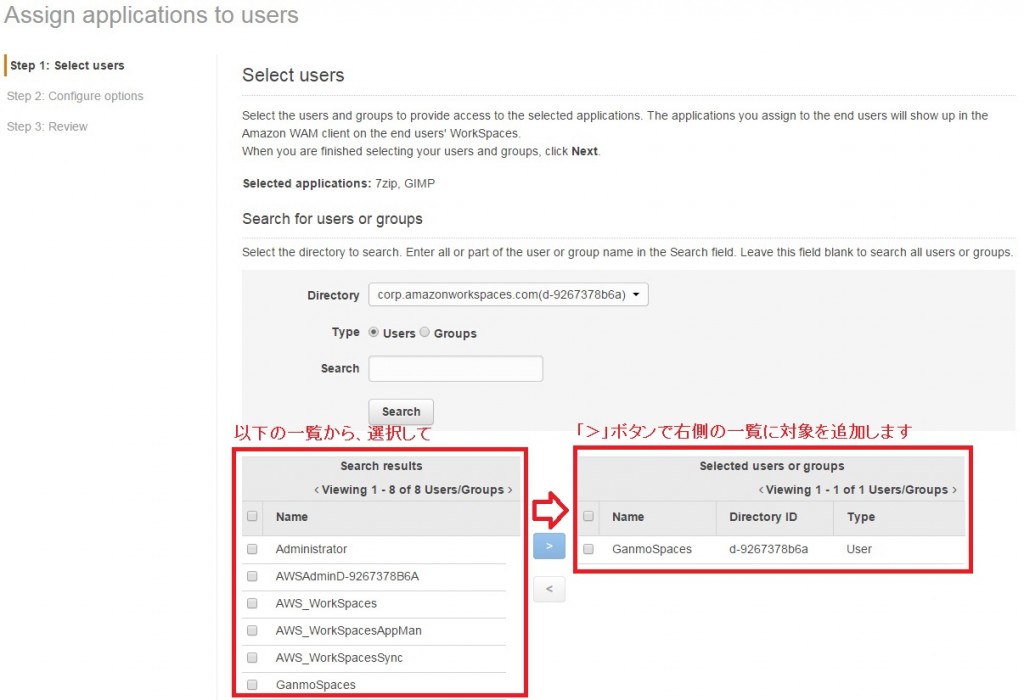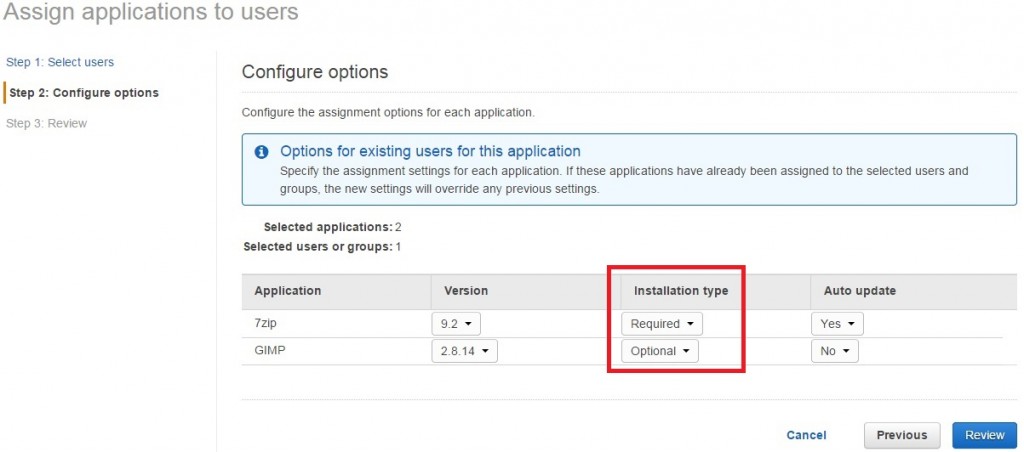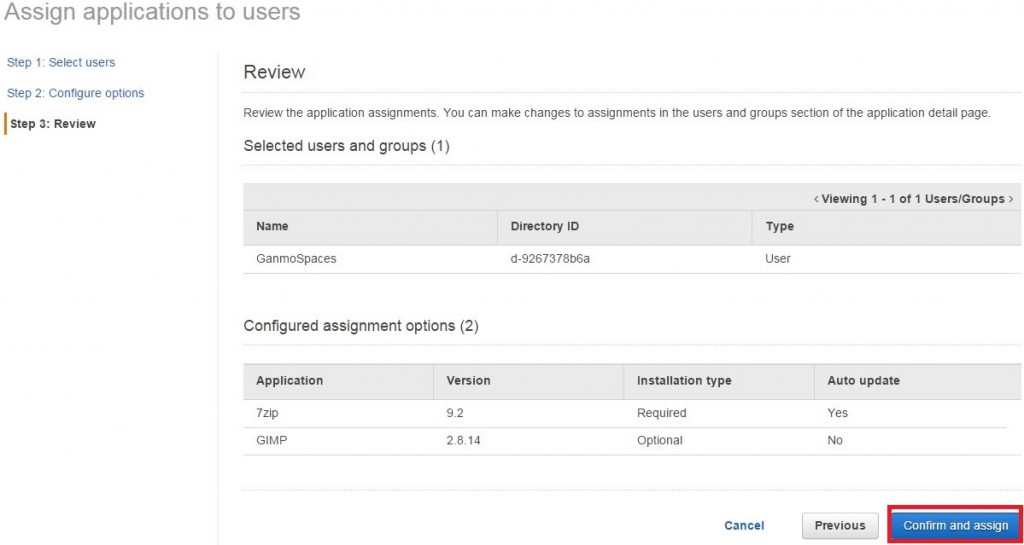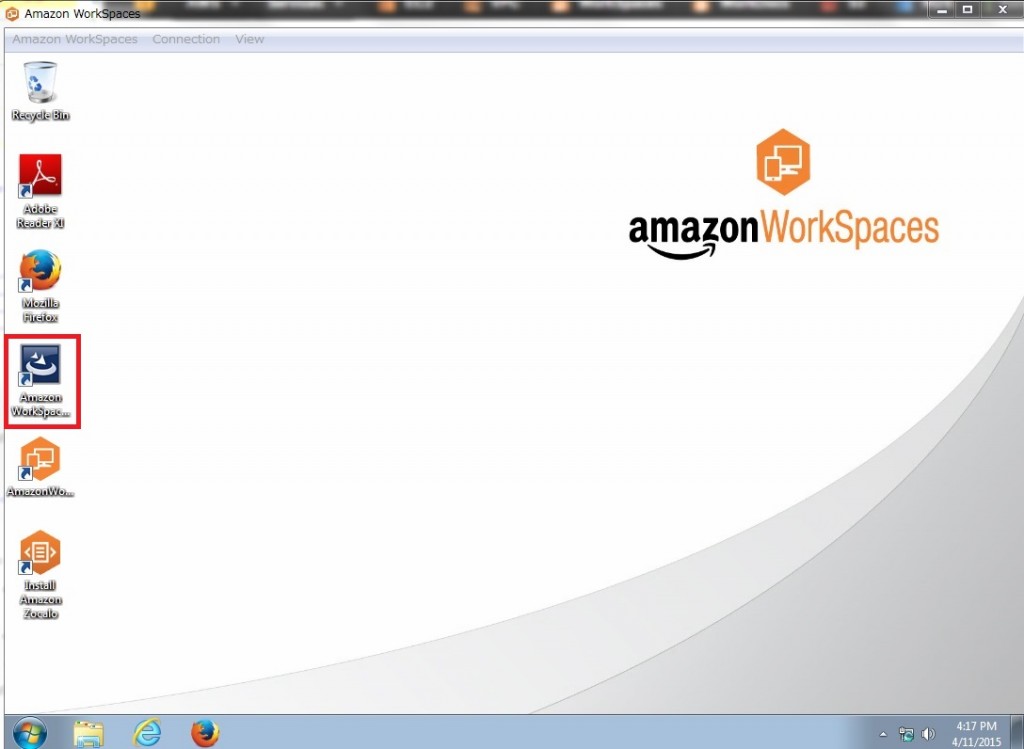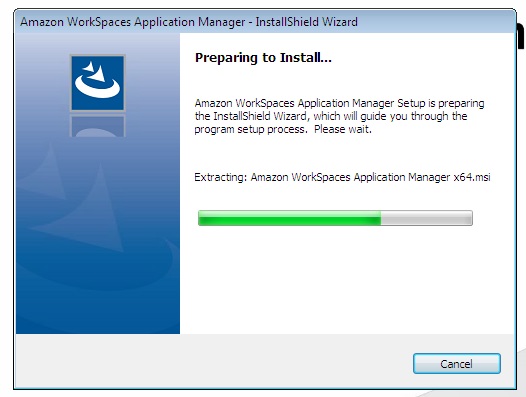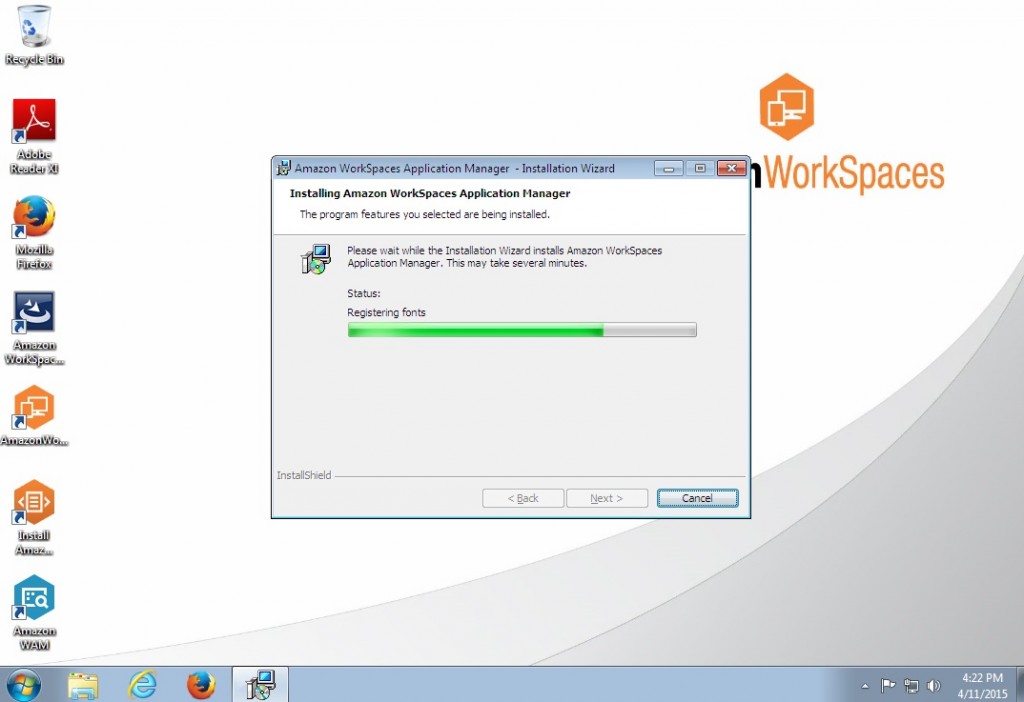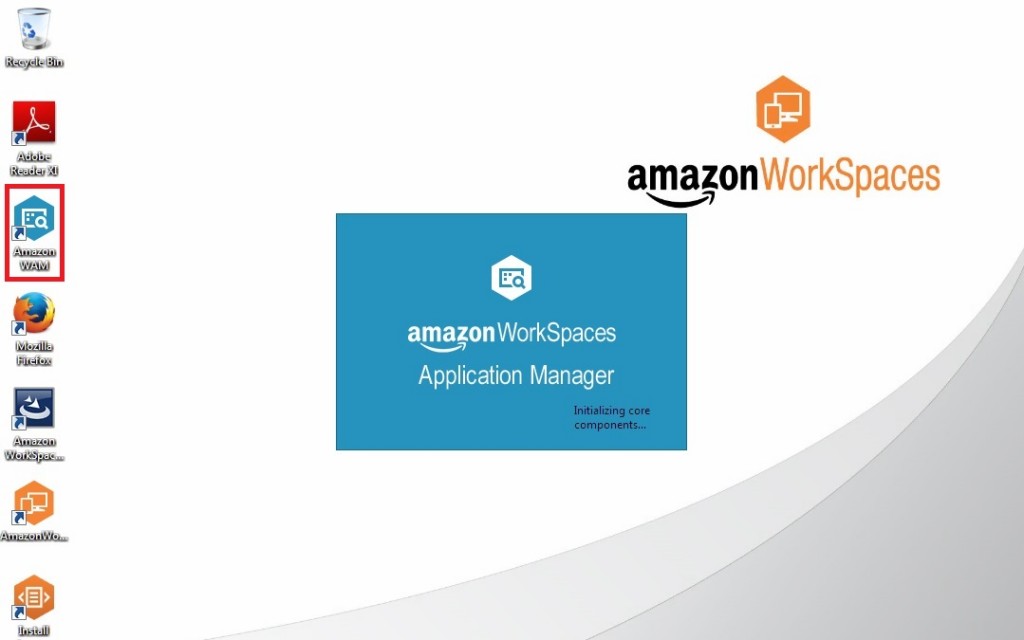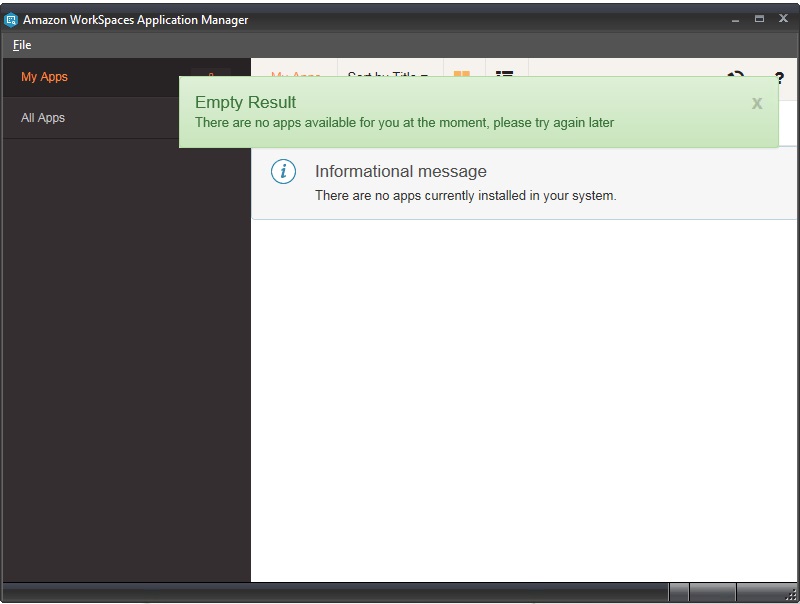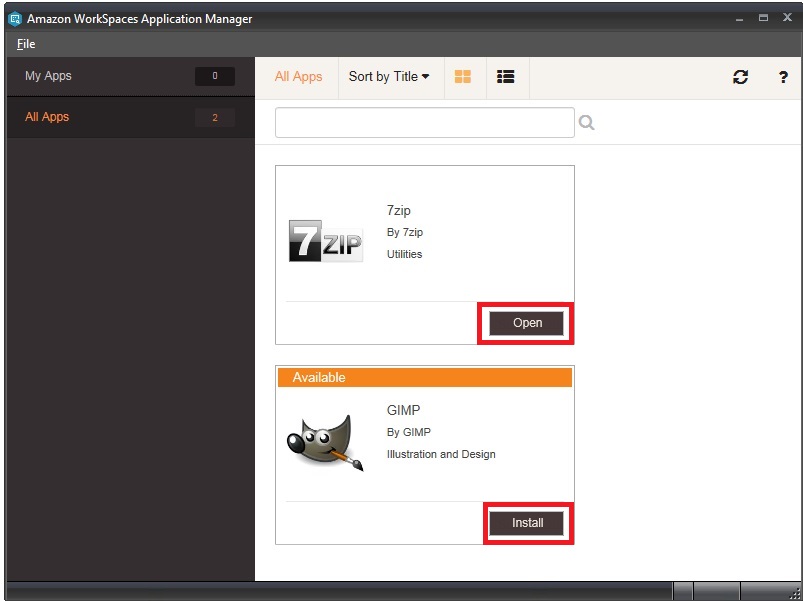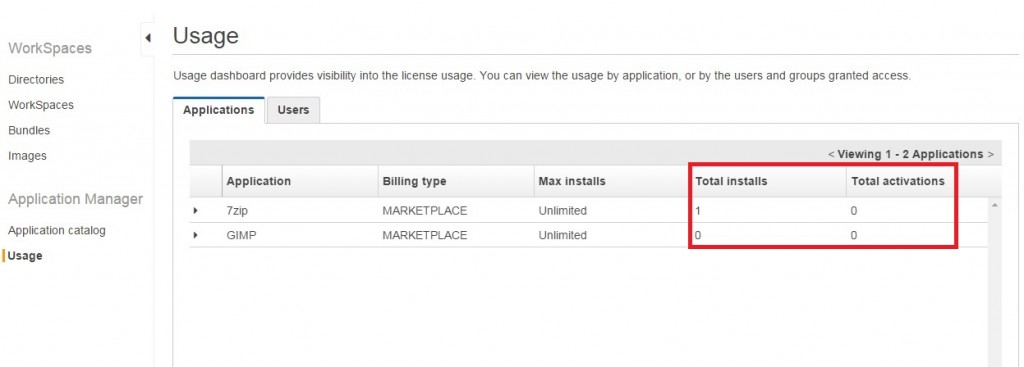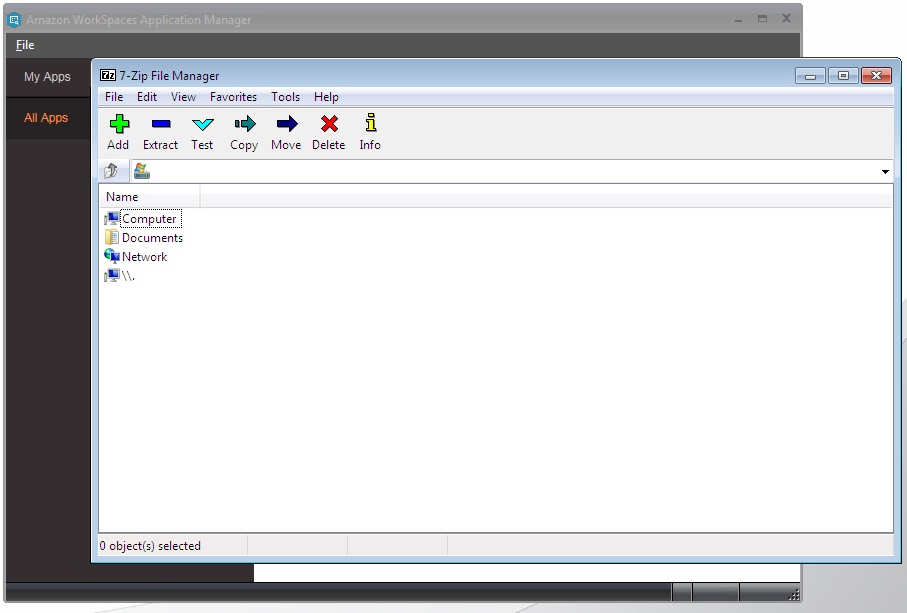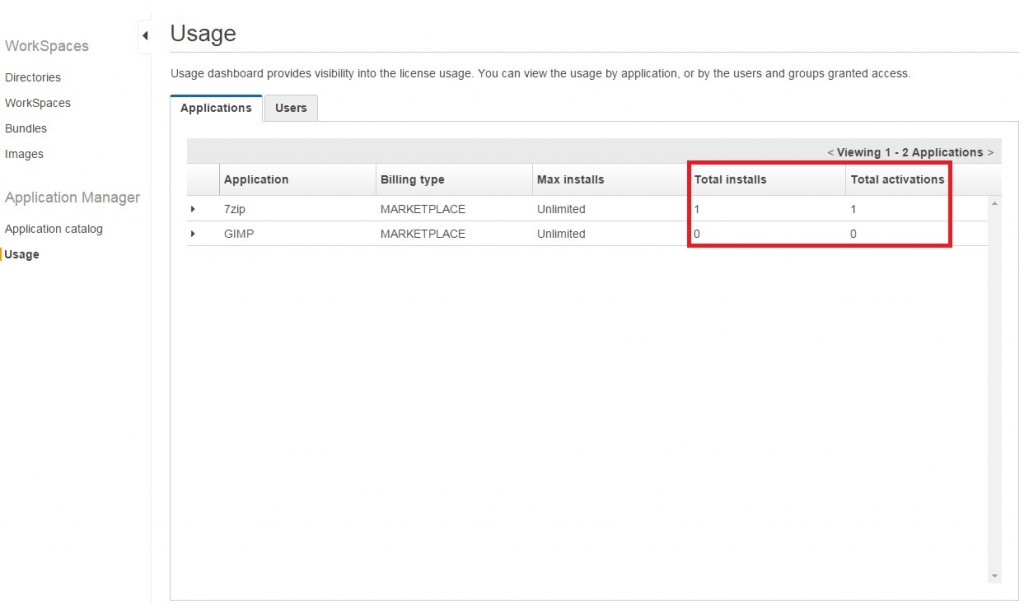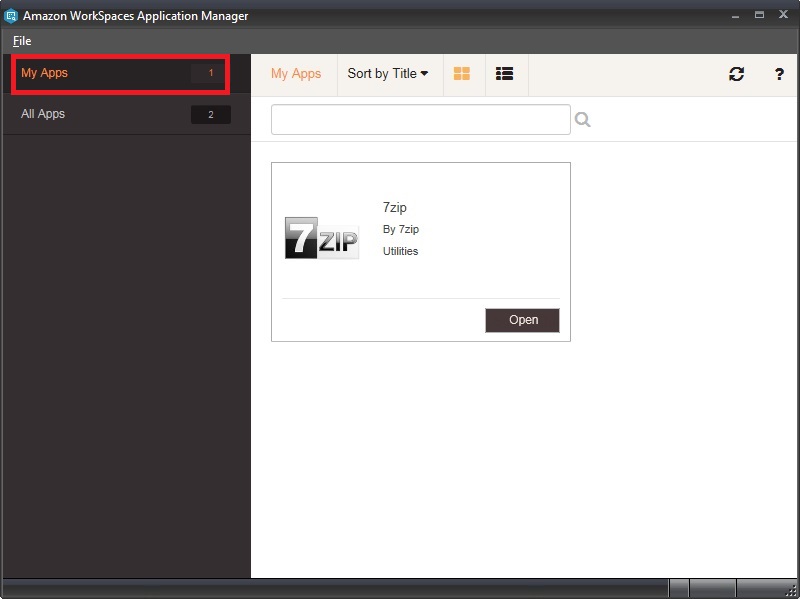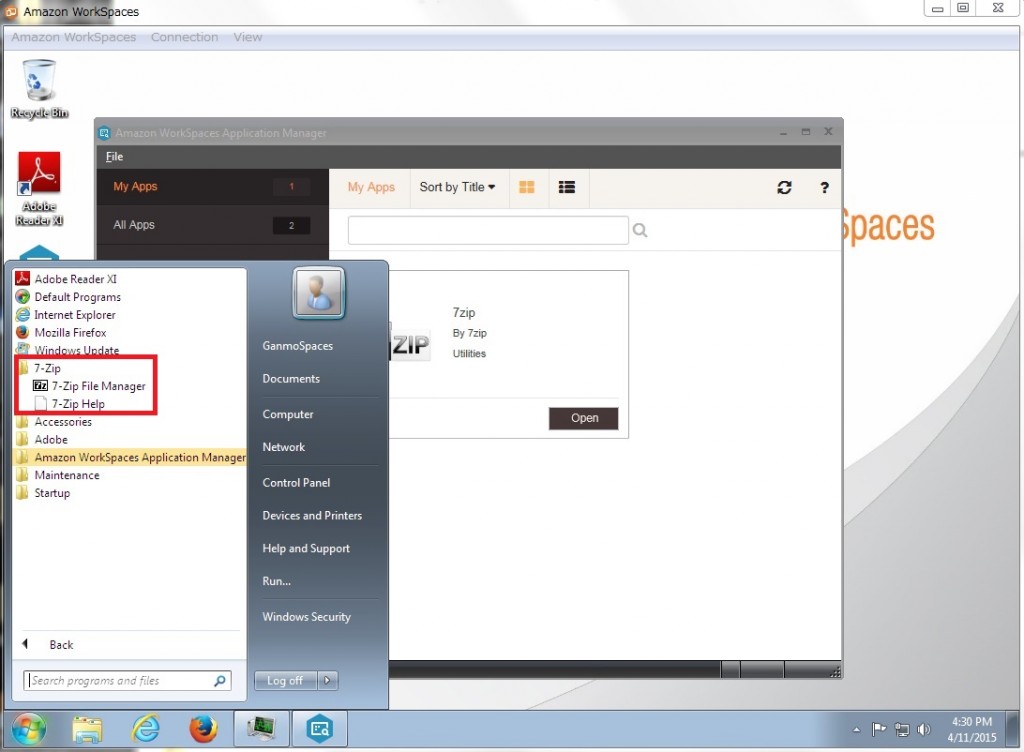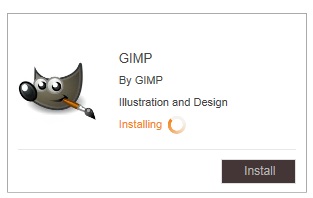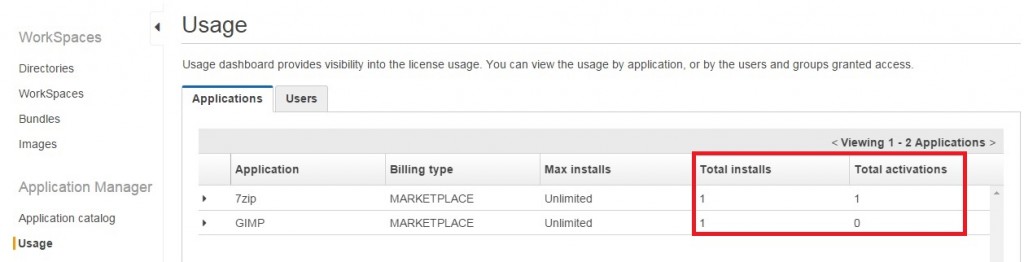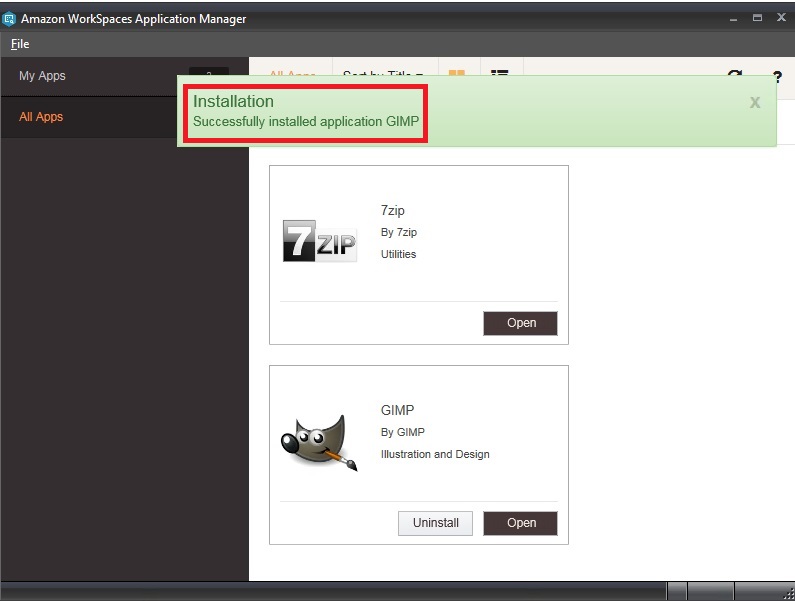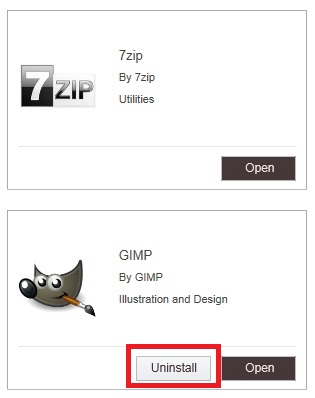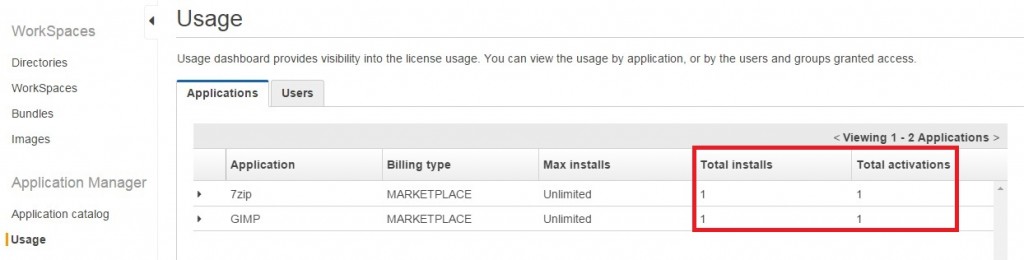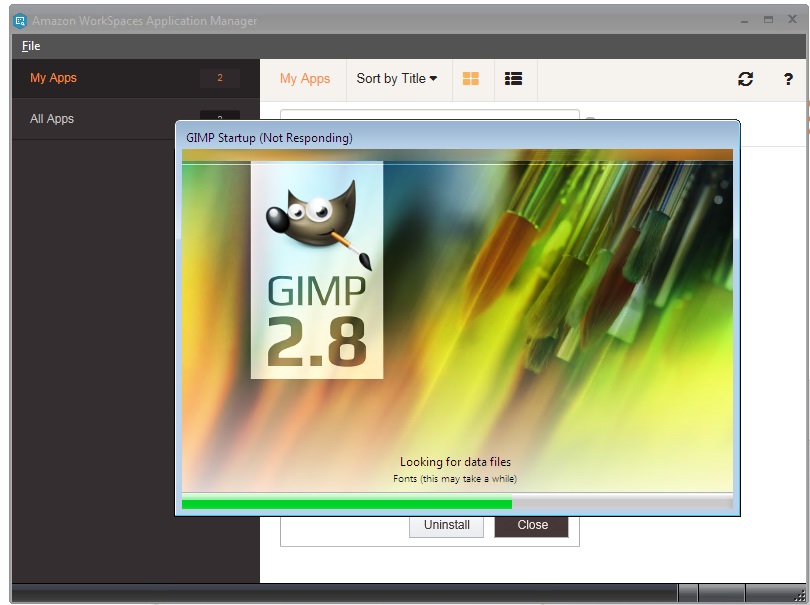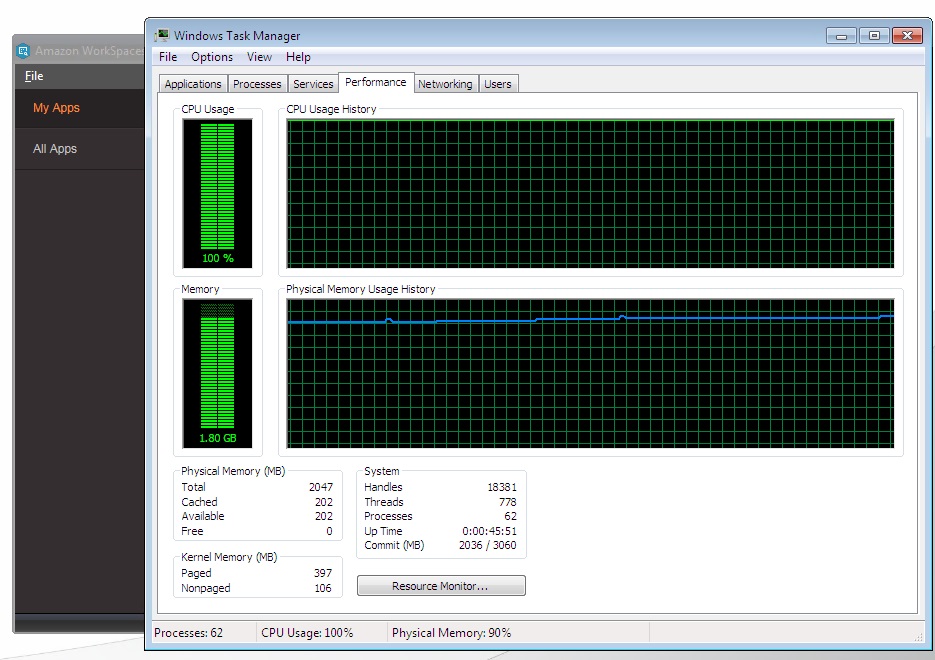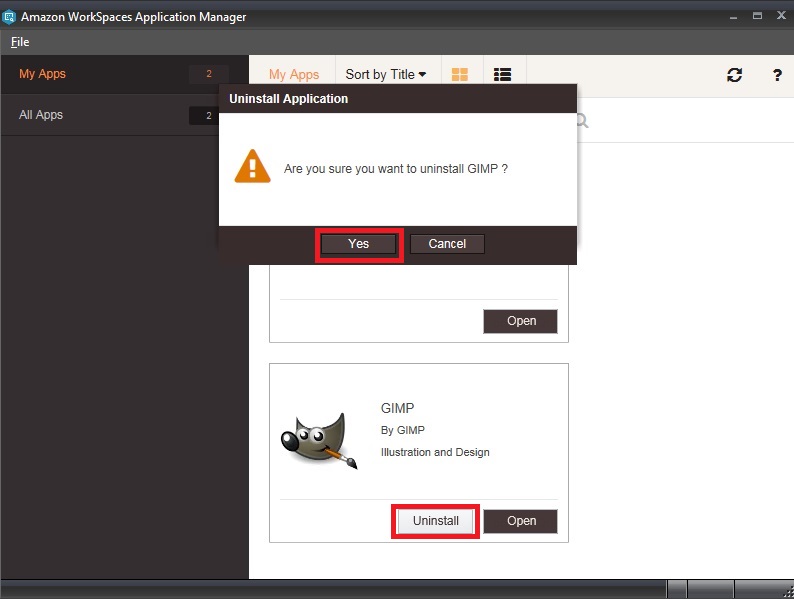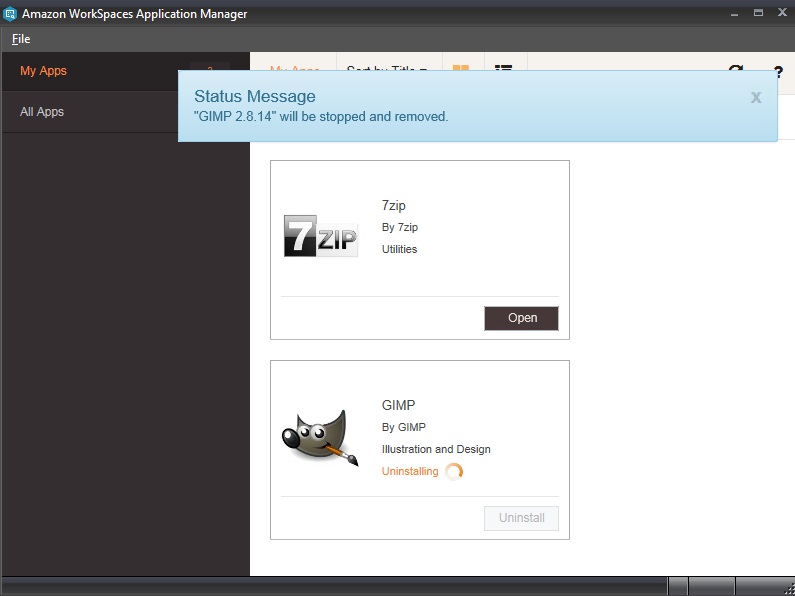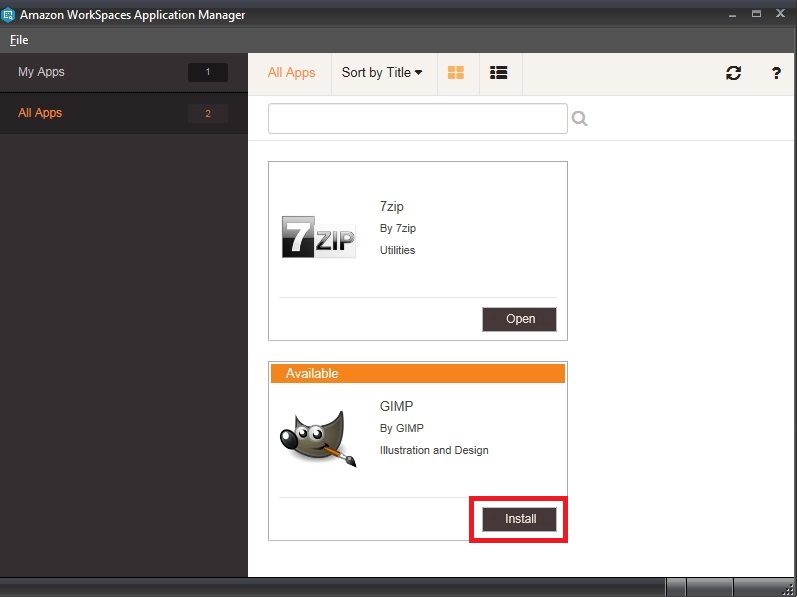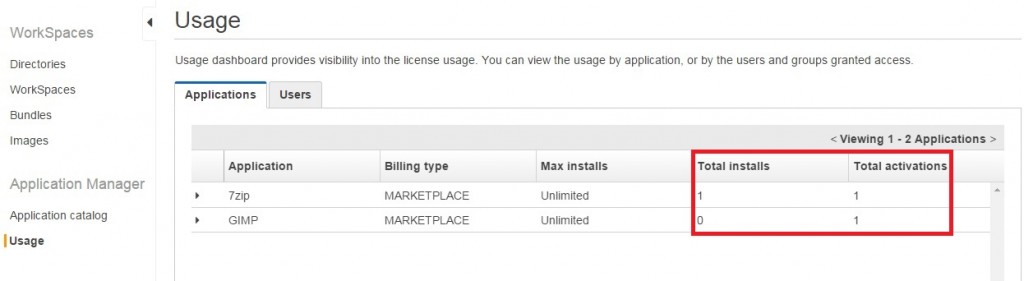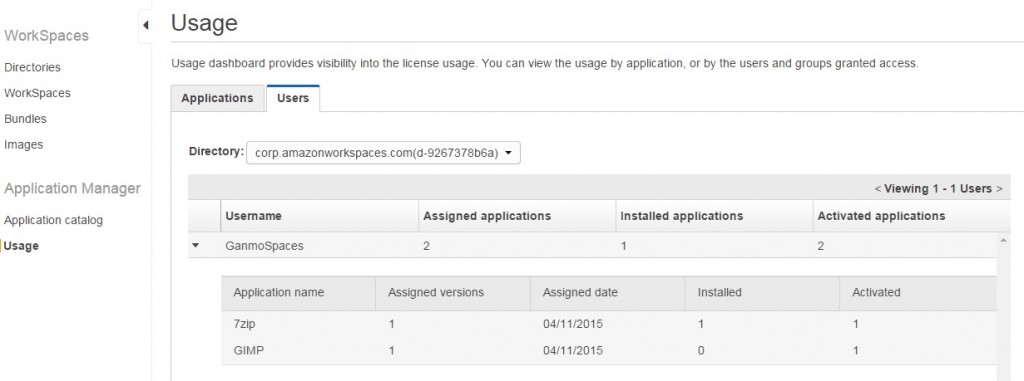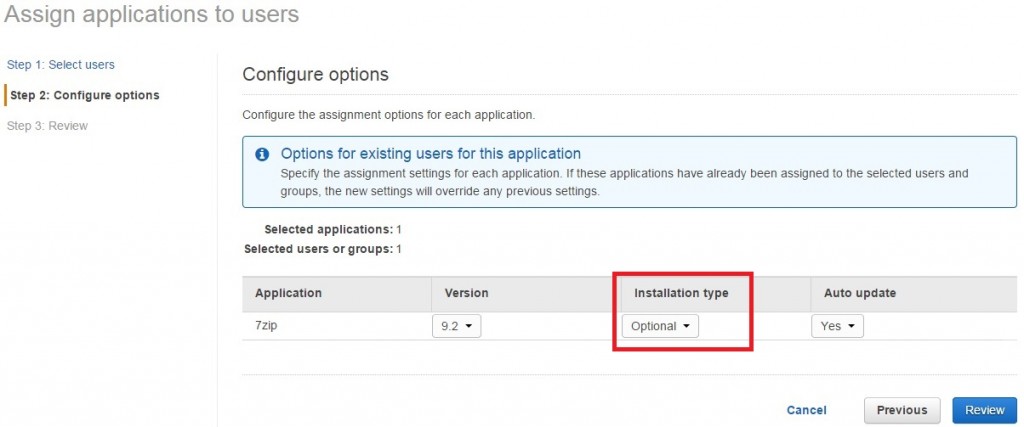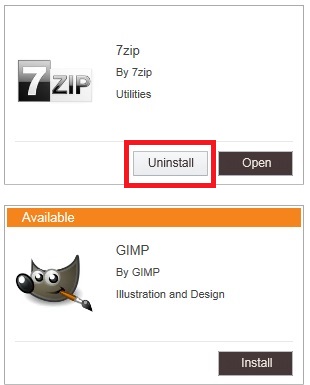「がんも」ことプロジェクトマネジメント課の佐竹です。
最近WorkSpacesの機能追加が活発ですね。
- はじめに
- まずはOregonにWorkSpacesを構築しましょう
- Application CatalogのためにIAM Roleを設定しましょう
- ApplicationをCatalogに追加しましょう
- CatalogにあるApplicationをAssign(割り当て)しましょう
- WorkSpacesにWAMクライアントをインストールしましょう
- WAMからApplicationを起動(activation)してみましょう
- Applicationを使ってみましょう
- ApplicationをUninstallしてみましょう
- まとめ
はじめに
AWSのブログでも最近のUpdateをまとめた記事が掲載されていました。
そして、それに加えて「Amazon WorkSpaces Application Manager(以下WAM)」がリリースされました!
これは、簡単にいうと各WorkSpacesの端末に、後からアプリケーションを配信できる機能です。
DaaS/VDIの運用上、これは確実に欲しかった機能ですね!
そして、いきなりもう使える!とのことなので、折角なのでガイドを参考にしながらOregon Regionで検証をしてみました。
まずはOregonにWorkSpacesを構築しましょう
WAMはWorkSpacesのコンソールの中に機能として追加されていますので、まずはWorkSpacesが構築されていないことには検証ができません。
そのため、WorkSpacesの構築が必要なのですが、ご心配は無用です。
WorkSpacesには「Quick Setup」があります。
これは、WorkSpacesの環境を「数クリック&20分の待ち時間」だけで構築してしまえる優れものの機能です。
というわけで、今回はQuick Setupを使ってさくっと一番安いValue Bundleを構築しました。
この状態で、20分待っているだけでOKです。
そして、左下にWAMのリンクが出来ていることにお気づきでしょうか?
構築が完了すると、EmailアドレスにWorkSpacesからメールが送られてきますので、そのメールアドレスからパスワードを設定します。
念のため、ログインテストを実施しておきましょう。
ログインできましたね!
これでWorkSpacesのセットアップは完了です!
Application CatalogのためにIAM Roleを設定しましょう
次はマネジメントコンソールにある「Application Catalog」をクリックしてください。
上記の画面に遷移しますので、この後青いボタンの「Get started building your catalog」をクリックしてください。
そうすると、IAMの設定を促されます。
WAMはIAM Roleを利用しますので、この設定がMustのようです。
Mustと書かれていますので、今回はこのデフォルト設定のまま「Allow」をクリックして先に進めます。
ApplicationをCatalogに追加しましょう
IAMの設定が終わると、AWSのMarketplaceにジャンプします。
既に100以上のアプリがここにズラっとならんでおりますので、ここから使いたいものを選択します。
アプリケーション名がリンクになっているので、クリックして適用画面に遷移させます。
その後、画面右下にある「Accept terms and subscribe」をクリックすると、WAMのApplication Catalogに適用・反映されます。
今回は、
Freeのものの中から、7zipに加えまして、以下の
GIMPを選択して追加しました。
数分すると、Application Catalogの中に反映されるよう注意書きが出ていますね。
そのため、数分待ちます。
さて、Application Catalogにどのように反映されたか見てみましょう。
Application Catalogは、デフォルトで「Your own applications」に設定されていますので、
今回は確認のためにAWS Marketplaceに変更をします。
出てきましたね!
これで、CatalogにApplicationを追加することが出来ました。
CatalogにあるApplicationをAssign(割り当て)しましょう
これを今回作成したValue BundleのWorkSpacesにアサインします!
Applicationを選択した後、Actionsから「Assign application(s) to users」を選択します。
そうすると、以下の画面に遷移しますので、
Directoryをまずは選択し、その中にいるWorkSpacesのユーザを
左側から右側に持って行って「Next」をクリックして次に進みます。
ここで、各ApplicationのTypeが「Required(必須)」か「Optional(任意)」か選択できます。
また、自動でupdateをするかどうかも併せて設定をすることが可能です。
今回は、7zipを必須にし、GIMPは任意の状態にしてみました。
最終確認をして、Assignします。
これでAssignは完了です。
WorkSpacesにWAMクライアントをインストールしましょう
次はWorkSpaces側の設定です。
WorkSpacesのデスクトップに、WAMのインストーラのショートカットが設置されていますので、
これを使ってWAMのクライアントをインストールします。
インストール作業は、ただダブルクリックするだけです。
インストール中です。
ちなみに、Value BundleだとCPU的に少々時間がかかります。
左下に青色のショートカットが見えましたね。
インストール完了後、新しくできたAmazon WAMのショートカットをダブルクリックし、WAMクライアントを起動します。
珍しくAmazonオレンジではなくて、青ですね。
起動すると、Kindle for PCのようなシンプルな画面が表示されます。
最初は何もデータが拾えず、上の画像のような注意書きが表示される場合もありますが、その場合は少し待ちましょう。
これで、WAMクライアントのセットアップは完了です。
WAMからApplicationを起動(activation)してみましょう
では、WAMからAssignされたApplicationを起動してみましょう。
今回、7zipとGIMP2つのApplicationをAssignしていますので、All Appsの数は「2」ですね。
7zipは既にインストールが完了しており、Openできる状態ですが、GIMPはInstallのステータスです。
Requiredの7zipだけが、既にインストールが完了しています。
しかし、My Appsはまだ「0」のままです。
この状況で、マネジメントコンソールの、WAMの中のUsage(使用状況)を確認してみましょう。
Usageの「Total installs」の数は7zipだけが1となっており、他は全て0です。
ApplicationのインストールをRequiredの設定で強制させても、
まだ「activationされてない」というステータスになるようです。
というわけで、7zipをWAMのクライアントの中からOpenしてみました。
そうして、もう一度Usageを確認してみますと、
Toal activationsの数が「1」に増えていますね!
Applicationが実際に使われているかどうかの判断は、このactivationsの数で出来そうです。
Openしたことで、My Appsに7zipが入ってきました。
Windowsの「すべてのプログラム」の一覧にも追加されていることが確認できます。
さて、では次はGIMPです。
GIMPはRequiredではないため、任意でInstallをまずは行います。
すると、GIMPのTotal installsの数が0から1に増えました。
無事にInstallが完了しました。
インストール先のフォルダの指定や、インストール是非確認のポップアップなど何も出ないでインストールが完了します。
WAMクライアントの表示において、Optional(任意)のApplicationであるGIMPだけは、
Uninstallのボタンがクリックできるようになっています。
GIMPのActivationが完了しましたので、Usageの全ての値が0から1になりました。
Applicationを使ってみましょう
インスト―ルしただけで満足していてはいけません!
アプリは使うためにある!というわけで、GIMPで少し遊んでみます。
Value BundleでGIMPの起動は重すぎないか(; ・`д・´)
CPUが張り付いて、1分たっても起動しませんでしたが数分待っていると無事に起動しました。
マウスで文字を描いて見ました。
驚きなのは、Oregon RegionのWorkSpacesで、しかもValue Bundle(最低スペック)なのに
操作中ほとんどレイテンシを感じずに動かせました!
WorkSpaces凄いな(`・ω・´)
ApplicationをUninstallしてみましょう
折角なので、Uninstallもしてみます。
WAMのクライアントから、対象のApplicationの「Uninstall」がクリック可能なことを確認し、Uninstallをクリックします。
すると、Yes/Cancelと問われますので、Yesをクリックして続けます。
さようならGIMP・・・短い間だったけど楽しかったよ・・・(´・ω・`)
無事にMy Appsから消えました。
再度使いたい場合は、またInstallすることも可能です。
最後に、マネジメントコンソールのUsageを見てみましょう。
Uninstallを行ったため、GIMPのTotal installsの数は1から0へ。
しかし、Total activationsの数は1のままです。
UsageはUser単位でもその数を確認することができます。
この画面があれば、誰が何のアプリケーションを使っているのか把握することができますね。
ちなみに、Requiredの設定を行った7zipをUninstallしたい場合は、
UserへのAssignの設定画面で、Optionalを選び直して上書きしてあげると、
Uninstallをすることが可能になります。
ちなみにですが、GIMPが利用した物理的なフォルダはUnistall後も存在していました。
これは通常通りインストールしたアプリでも同じように、手で消して綺麗にしないといけないようです。
まとめ
Amazon WorkSpacesには、もう1つアプリケーションを配る方法としてゴールデンイメージという手法も存在します。
これは、WorkSpacesの最初期に強く要望されていた機能で、この機能ができたことで
カスタマイズ&プリセットしたImageを最初のBundleとしてユーザに配ることが可能となりました。
しかし、この方法だと「一番最初に配るImageとしては良い」のですが、
後からアプリケーションを追加でインストールさせたい場合や
アプリケーションのアップデートにかなりの煩雑さを伴います。
特に、Rebuildを行うことで一時的にWorkSpacesの利用が停止するのが運用上厳しい点でした。
しかし、Amazon WorkSpaces Application Manager(WAM)を使えば
ゴールデンイメージ(WorkSpaces Image)を作成してBundleとしてデプロイするよりも、
アプリケーションの配信方法としては圧倒的に楽なことがわかりました!
ぱっと思いつくだけでも以下の5つのメリットがあるのではないでしょうか。
- ユーザはWorkSpacesに無停止で最新のアプリケーションを配信して貰うことができる
- 必須(Required)とされた場合はインストール作業が不要で、管理者&ユーザ共に手間が省かれる
-
管理者はアプリを強制的にインストールさせることで作業の漏れを防止可能
(やっておいてね ⇒ やってませんでした、が無くなる) - 最新バージョンのアプリを配信し、脆弱性からユーザを守ることが可能
-
数百、数千人規模であってもアプリケーションの維持管理が可能
(ゴールデンイメージでは大規模の維持管理はかなりの手間)
少し使ってみただけで、WAMはWorkSpacesのキラーコンテンツにもなりえるのではないかと思わされました。
特に、100以上のアプリをMarketplaceで既に購入できるようにしてリリースした点が素晴らしいと思います。
しかも、各有料アプリはWorkSpacesと同様に月額課金です。
そして何と言ってもWAMは「無料」なのです。
※WAM Admin Studio Instanceなどを構築するとInstance利用料がチャージされます
今後、さらにWAMの中で選択可能なアプリが増え、加えてWorkSpacesの機能も増えて行けば、
DaaSと言えばWorkSpacesと言われる日が来るも近いのではないでしょうか。
次は、WAM Admin StudioとOwn applicationをアップロードしてWAMを検証してみたいと思います!
佐竹 陽一 (Yoichi Satake) エンジニアブログの記事一覧はコチラ
マネージドサービス部所属。AWS資格全冠。2010年1月からAWSを利用してきています。2021-2022 AWS Ambassadors/2023-2024 Japan AWS Top Engineers/2020-2024 All Certifications Engineers。AWSのコスト削減、最適化を得意としています。